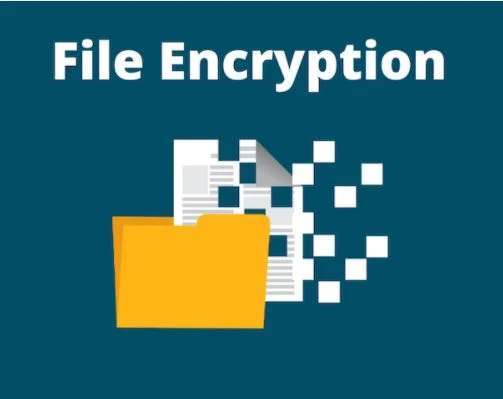كيفية تشفير الملفات او مجلد في ويندوز؟
بالنسبة لمستخدمي Windows ، كان هناك دائمًا حديث عن تشفير الملفات والمجلدات، وكيفية تشفير مجلد في Windows؟ يمتلك الكثير منا معلومات مهمة على جهاز الكمبيوتر الشخصي الخاص بنا والتي تحتاج إلى تشفير اعددنا لك بعض الحلول للقيام بذلك في الذكي للبرامج المجانية.
يقوم العديد من مستخدمي الكمبيوتر الشخصي بإخفاء المجلد الذي يحتوي على ملفاتهم الشخصية لمنع الآخرين من الوصول إليها قد يكون هذا الحل مفيدًا على المدى القصير للأغراض الأساسية ولمنع الأطفال من الوصول إليه ، ولكنه ليس بأي حال طريقة آمنة وموثوقة.
فيما يلي طريقتان أكثر أمانًا لتشفير مجلد في Windows
الطريقة الأولى: استخدم ميزة تشفير Windows
لسوء الحظ ، لا يوفر Windows للمستخدم أداة تشفير المجلدات افتراضيًا ومع ذلك ، من الممكن منع المستخدمين الآخرين من الوصول إلى محتويات الملفات والمجلدات باستخدام ميزة التشفير أو تشفير المجلد نفسه في Windows.
كل ما عليك فعله هو اتباع هذه الخطوات في Windows 7 أو 8 أو 10:
-
انتقل إلى مجلد الملف الذي تريد تشفيره.
-
انقر بزر الماوس الأيمن على العنصر انقر فوق خصائص ، ثم انقر فوق الزر خيارات متقدمة.
| كيفية تشفير الملفات في ويندوز؟ |
ثم في نافذة السمات المتقدمة في الصف الثاني ، حدد خيار تشفير المحتويات لتأمين البيانات.
| كيفية تشفير الملفات في ويندوز؟ |
انقر فوق "موافق" ثم انقر فوق "تطبيق".
| تشفير الملفات في Windows |
يسألك Windows بعد ذلك عما إذا كنت تريد تشفير الملف أو المجلد الأصلي فقط وجميع الملفات الموجودة فيه نوصي باختيار التشفير الكامل للمجلد ، فقط كن في قسم الأمان.
الآن ، بعد الانتقال إلى المجلد المشفر ، سترى قفلًا أصفر صغيرًا على أيقونة الملف كما أنه يشفر تلقائيًا عند إضافة محتوى جديد إلى هذا المجلد.
ماذا عن تشفير المجلدات في Windows؟
للتوضيح ، يحمي تشفير ملفات Windows الافتراضي ملفاتك من أي شخص يصل إلى جهاز الكمبيوتر الخاص بك يرتبط التشفير بحساب Windows ، لذلك يتم فك تشفير الملفات بواسطة نظام التشغيل عند تسجيل الدخول.
ومع ذلك ، إذا قام شخص ما بتسجيل الدخول من خلال حساب آخر ، فلن يتمكن من الوصول إلى الملفات المشفرة باسم المستخدم الخاص بك.
بمجرد تشفير المجلد ، يمكن الوصول إلى ملفاتك من خلال حسابك ، ويكون التشفير عديم الفائدة تقريبًا إذا وصل شخص ما إلى جهاز الكمبيوتر الخاص بك بشكل غير مصرح به.
هذا هو السبب في أهمية إنشاء كلمة مرور قوية لتسجيل الدخول هذه إحدى الفوائد الرئيسية لتشفير Windows الافتراضي.
الآن إذا قام شخص ما بتسجيل الدخول بحسابك لذلك لن يعمل هذا التشفير بالنسبة لنا وسيتعين علينا استخدام طرق أخرى. في ما يلي ، سوف نقدم عدة برامج في هذا المجال.
الطريقة الثانية: تشفير المجلدات في Windows باستخدام الوظائف الإضافية
ملحوظة: طريقة العمل مع البرامج سهلة للغاية ولا تحتاج إلى شرح إضافي فقط قم بتنزيل البرنامج وتثبيته ثم قم باستعادة المجلد المطلوب إلى البرنامج.
1. VeraCrypt
| تشفير المجلدات في Windows |
يراكربت هو برنامج لتخزين سلسلة من البيانات المشفرة باستخدام طريقة on-the-fly.
تعني طريقة التشفير الفوري التشفير الصحيح للبيانات تلقائيًا وتشفير الملفات قبل حفظ البيانات وإعادة فتحها بعد التحميل دون تدخل المستخدم.
يقوم هذا البرنامج بالفعل بإنشاء برنامج تشغيل افتراضي مشفر يمكنك ببساطة نسخ البيانات ولصقها مثل محرك الأقراص الثابتة العادي باستخدام ميزة السحب والإفلات ونقلها إلى برنامج التشغيل المشفر.
تم نشر يراكربت بواسطة idrix وهو إصدار جديد من برنامج TrueCrypt.
مع تطوير برنامج VeraCrypt ، تمكنت شركة idrix من التخلص من بعض أوجه القصور في برنامج TrueCrypt ، وفي نفس الوقت باستخدام هذا البرنامج ، يمكنك تشفير الأقسام و USB وما إلى ذلك.
ميزة أخرى لهذا البرنامج هي عدم عرض الملفات في محرك الأقراص الظاهري الذي أنشأه يراكربت.
يدعم يراكربت جميع أنظمة التشغيل بالإضافة إلى جميع إصدارات Windows و Windows Server و Mac و Linux.
2. FolderLock
| تشفير المجلدات في Windows |
Folder Lock هو برنامج لتشفير المجلدات وتشفير الملفات يسمح لك بسهولة قفل أو إخفاء أو تشفير عدد لا يحصى من الملفات والمجلدات والصور والمستندات في غضون ثوانٍ.
هذا التطبيق سريع وموثوق ومريح باستخدام Folder Lock ، يمكنك بسهولة قفل ملفاتك ومجلداتك الشخصية ووضع كلمة مرور عليها.
يقوم هذا البرنامج بحذف الملفات بشكل لا يمحى وإخفائها وإخفائها عن أطفالك وزملائك وأصدقائك ويحميهم من أحصنة طروادة والفيروسات وتهديدات الشبكة.
بمساعدة هذا البرنامج ، يمكن أيضًا حماية الملفات المتوفرة على الذاكرة المحمولة مثل USB Flash و Memory Sticks و CD-RW والأقراص المرنة.
3. SysTools Folder Key
| تشفير الملفات في Windows |
إنه برنامج لقفل أو تشفير المجلدات في مجلداتك السرية الميزة الأكثر أهمية التي يتمتع بها برنامج SysTools Folder Key على العديد من البرامج المماثلة هي القدرة على تحديد كلمات مرور مختلفة لمجلدات مختلفة.
إذا لم يكن لديك ذاكرة جيدة لتذكر كلمة المرور ، فيمكنك قفل المجلد دون إدخال كلمة المرور بالطبع ، في هذه الحالة ، يمكن لأي شخص لديه حق الوصول إلى البرنامج فتح المجلد المقفل.
4. SecretFolder
| تشفير المجلدات في Windows |
My Secret Folder هو برنامج قوي ومفيد لحماية ملفاتك ومجلداتك ، وبمساعدة هذا البرنامج ، يمكنك إخفاء ملفاتك ومجلداتك عن الآخرين ، أو عن طريق إدخال كلمة مرور لتسجيل الدخول والاستخدام.
منع المستخدمين الآخرين من الملفات الشخصية.
يؤدي تشفير المجلدات والملفات وإخفاء الملفات ومنع المستخدمين الآخرين من الوصول إليها إلى زيادة الأمان بشكل كبير ويسمح للمستخدم بأخذ الكثير من المعلومات الشخصية بعيدًا عن متناول الآخرين.
هذه الأداة سهلة الاستخدام للغاية ويمكنك بسهولة استخدام خيارات البرامج المختلفة.
خاتمة
في هذا المنشور ، قدمنا بعض برامج قفل المجلدات التي يمكن أن تساعد في أمان المستخدمين في هذا المنشور ، والتي يمكنك استخدامها وفقًا لذوقك.